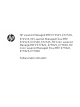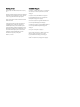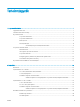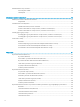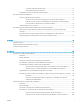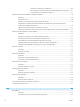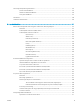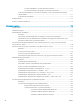HP LaserJet Managed MFP E72525, E72530, E72535 HP LaserJet Managed Flow MFP E72525, E72530, E72535 HP Color LaserJet Managed MFP E77822, E77825, E77830 HP Color LaserJet Managed Flow MFP E77822, E77825, E77830 Felhasználói útmutató www.hp.com/videos/a3 www.hp.com/support/ljE72500mfp www.hp.
HP LaserJet Managed MFP E72525, E72530, E72535, HP LaserJet Managed Flow MFP E72525, E72530, E72535, HP Color LaserJet Managed MFP E77822, E77825, E77830, HP Color LaserJet Managed Flow MFP E77822, E77825, E77830 Felhasználói útmutató
Szerzői jog és licenc Kereskedelmi védjegyek © Copyright 2019 HP Development Company, L.P. Az Adobe®, az Adobe Photoshop®, az Acrobat®és a PostScript® az Adobe Systems Incorporated védjegye. Előzetes írásbeli engedély nélküli reprodukálása, adaptálása vagy fordítása tilos, kivéve, ahol ezt a szerzői jogi rendelkezések megengedik. Jelen dokumentum tartalma előzetes értesítés nélkül változhat.
Tartalomjegyzék 1 A nyomtató áttekintése ........................................................................................................................................................................... 1 Figyelmeztető ikonok .............................................................................................................................................................. 1 Fennáll az áramütés veszélye .....................................................................................
Címkék betöltése és nyomtatása ........................................................................................................................................ 40 Kézi adagolású címkék ..................................................................................................................................... 40 Címketájolás .......................................................................................................................................................
A nyomtatóban tárolt feladat törlése ........................................................................................ 72 A feladattárolási korlát módosítása .......................................................................................... 72 Adatküldés a nyomtatóra feladatelszámolás céljából ................................................................................ 72 Nyomtatás USB flash meghajtóról ......................................................................................
Első lépés: A konfiguráció megkezdése ............................................................. 106 Második lépés: A Beolvasás hálózati mappába beállítások konfigurálása ... 107 Harmadik lépés: A konfigurálás befejezése ....................................................... 117 A Beolvasás SharePoint® felületre szolgáltatás beállítása ........................................................................................... 118 Bevezetés ................................................................
Fax konfigurációjának megváltoztatása .......................................................................................................................... 145 Faxtárcsázási beállítások ............................................................................................................................... 145 Általános faxküldési beállítások ................................................................................................................... 146 Faxfogadás beállításai .............
EconoMode beállítása a nyomtató-illesztőprogrammal ..................................................... 171 EconoMode üzemmód konfigurálása a nyomtató kezelőpanelén ..................................... 171 Az alvásidőzítő beállítása és a nyomtató konfigurálása 1 watt vagy annál kevesebb energia felhasználására ............................................................................................................................................... 171 Az alvásütemezés beállítása ......................
A tonerkazetta állapotának ellenőrzése ................................................................................. 197 Első lépés: A kellékállapot-oldal nyomtatása ................................................... 197 Második lépés: Kellékek állapotának ellenőrzése ............................................ 197 Tisztítóoldal nyomtatása .......................................................................................................... 197 A tonerkazetta vagy kazetták vizuális vizsgálata ....
x HUWW
1 A nyomtató áttekintése Nézze át a nyomtató funkcióinak helyét, a nyomtató fizikai és műszaki adatait, illetve hogy hol találhatók a beállítási adatok. ● Figyelmeztető ikonok ● Fennáll az áramütés veszélye ● Nyomtatónézetek ● A nyomtató műszaki adatai ● Nyomtatóhardver-beállítás és szoftvertelepítés Videós segítségért lásd: www.hp.com/videos/a3. Az alábbi információk a megjelenés idején helyesek voltak. A legfrissebb információkat lásd: http://www.hp.com/ support/ljE72500MFP vagy http://www.hp.
2 ● Figyelem: Forró felületek ● Figyelem: Ne érintse meg a mozgó alkatrészeket ● Figyelem: Szorosan egymás mellett elhelyezkedő éles szélek ● Figyelmeztetés 1.
Fennáll az áramütés veszélye Tekintse át a fontos biztonsági tudnivalókat. ● Tanulmányozza ezeket a biztonsági nyilatkozatokat az áramütés veszélyének elkerülése érdekében. ● A termék használata során mindenkor érvényesíteni kell azokat az alapvető biztonsági előírásokat, melyek révén elkerülhetők a tűz vagy áramütés okozta személyi sérülések. ● Tanulmányozza a felhasználói kézikönyv utasításait. Tartsa szem előtt a készüléken feltüntetett valamennyi figyelmeztetést és utasítást.
Nyomtatónézetek Keresse meg a nyomtatón és a kezelőpanel elérhető fő funkciókat. ● A nyomtató elölnézete ● A nyomtató hátulnézete ● Illesztőportok ● Kezelőpanel képe A nyomtató elölnézete A nyomtató elülső részén elérhető funkciók elhelyezkedése. 1-1. ábra: A nyomtató elölnézete 1 2 3 4 15 caps lock shift 14 A Z @ S X alt D C F V G B H N J M alt K , L .
Elem Leírás 5 Kimeneti tálca 6 Be/ki gomb 7 Jobb oldali ajtó, a papírelakadások elhárításához szükséges hozzáféréshez 8 1. tálca 9 Elülső ajtó, a tonerkazettákhoz való hozzáféréshez 10 Tápcsatlakozás 11 2. tálca 12 3.
1-2. ábra: A nyomtató hátulnézete 1 2 3 Elem Leírás 1 Formázó fedele 2 Illesztőportok 3 Sorozatszám és termékszám címkéje Illesztőportok Keresse meg az interfészportokat a nyomtató formázóján. 6 1.
1-3. ábra: Illesztőportok képe 1 2 3 4 Elem Leírás 1 USB-gazdaportok külső USB-eszközök csatlakoztatásához (előfordulhat, hogy le vannak fedve) MEGJEGYZÉS: HUWW A könnyen elérhető USB nyomtatáshoz használja a kezelőpanel melletti USB-portot. 2 Rés kábel típusú biztonsági zár számára 3 Helyi hálózati (LAN) Ethernet (RJ-45) hálózati port 4 Nagy sebességű USB 2.
Kezelőpanel képe A kezelőpanel hozzáférést biztosít a nyomtatófunkciókhoz, valamint jelzi a nyomtató aktuális állapotát. ● Az érintőképernyős kezelőpanel használata MEGJEGYZÉS: A kényelmesebb megtekintés érdekében döntse meg a kezelőpanelt. A kezdőképernyő hozzáférést biztosít a nyomtatófunkciókhoz, valamint jelzi a nyomtató aktuális állapotát. Bármikor visszatérhet a Kezdőképernyőre a Kezdőképernyő gomb segítségével.
Elem Kezelőpanel Leírás 3 Bejelentkezés vagy Kijelentkezés gomb Érintse meg a Bejelentkezés gombot a védett funkciók eléréséhez. A Kijelentkezés gombot megérintve kijelentkezhet a nyomtatóból. A nyomtató az alapértelmezett beállításokra állítja vissza az összes beállítást. MEGJEGYZÉS: A gomb csak akkor jelenik meg, ha a rendszergazda úgy konfigurálta a nyomtatót, hogy csak engedéllyel lehessen hozzáférni az egyes funkciókhoz.
10 Művelet Leírás Példa Érintés A képernyő elemeinek megérintésével kijelölheti azokat, illetve az adott menüt nyithatja meg. A menükben történő görgetés közben röviden érintse meg a képernyőt, így befejezheti a görgetést. A Beállítások ikont megérintve megnyithatja a Beállítások alkalmazást. Pöccintés Érintse meg a képernyőt, majd mozgassa az ujját vízszintesen a képernyő oldalirányú görgetéséhez. Lapozzon addig, amíg a Beállítások alkalmazás meg nem jelenik.
A nyomtató műszaki adatai Ezen a részen áttekintheti a szoftverrel, hardverrel és nyomtatókörnyezettel kapcsolatos műszaki adatokat. ● Műszaki adatok ● Támogatott operációs rendszerek ● A nyomtató méretei ● Energiafogyasztás, elektromos jellemzők és zajkibocsátás ● Az üzemelési környezeti tartomány FONTOS: Az alábbi adatok a megjelenés idején érvényesek, és értesítés nélkül változhatnak. A legfrissebb információkat lásd: http://www.hp.com/support/ljE72500MFP vagy http://www.hp.
1-1.
1-1.
1-1.
1-1.
1-2.
1-2.
1-2.
Támogatott operációs rendszerek A nyomtató és az operációs rendszer kompatibilitásának biztosításához használja a következő információkat. Linux: A Linux operációs rendszerhez használható nyomtató-illesztőprogramokról és egyéb tudnivalókról a következő webhelyen tájékozódhat: www.hp.com/go/linuxprinting. UNIX: A UNIX® operációs rendszerhez használható nyomtató-illesztőprogramokról és egyéb tudnivalókról a következő webhelyen tájékozódhat: www.hp.com/go/unixmodelscripts.
1-3. táblázat: Támogatott operációs rendszerek és nyomtató-illesztőprogramok (folytatás) Operációs rendszer Telepített nyomtató-illesztőprogram (Windows rendszerhez, vagy macOS operációs rendszerhez tartozó webes telepítőhöz) Windows Server 2012, 64 bites A PCL 6 nyomtatóspecifikus nyomtatóillesztőprogram a nyomtatótámogatás weboldaláról tölthető le. Töltse le az illesztőprogramot, majd telepítse azt a Microsoft Nyomtató hozzáadása eszközével.
MEGJEGYZÉS: A Windows szoftvertelepítő telepíti a HP Smart Device Agent Base szolgáltatást. A fájlméret körülbelül 100 kb. E szolgáltatás egyetlen funkciója, hogy óránként ellenőrzi, hogy vannak-e USB-n keresztül csatlakoztatott nyomtatók. A szolgáltatás nem gyűjt adatokat. Ha USB-nyomtatót talál, megpróbálja megkeresni a JetAdvantage Management Connector (JAMc) példányát a hálózaton.
1-5. táblázat: Az E77822dn, E77822z, E77825dn, E77825z, E77830dn és E77830z típusok méretei (folytatás) 3. Szélesség Tömeg A nyomtató teljesen bezárt állapotban A nyomtató teljesen kinyitott állapotban dn típusok:568 mm dn típusok:1010 mm z típusok:584 mm z típusok:1026 mm dn típusok:89,5 kg z típusok:99,2 kg 1-6. táblázat: Az E72525dn, E72525z, E72530dn, E72530z, E72535dn és E72535z típusok méretei 1. Magasság 2. Mélység 3.
Nyomtatóhardver-beállítás és szoftvertelepítés Üzembe helyezési alaputasítások: lásd a nyomtatóhoz mellékelt Hardvertelepítési útmutatót. További információkért látogasson el a HP támogatási webhelyére. A http://www.hp.com/support/ljE72500MFP vagy http://www.hp.com/support/colorljE77800MFP webhelyen a HP teljes körű segítséget nyújt nyomtatójához.
24 1.
2 Papírtálcák Ismerje meg, hogyan töltheti fel és használhatja a papírtálcákat, beleértve az olyan speciális elemek, mint a borítékok és címkék feltöltését is. ● Bevezetés ● Papír betöltése az 1. tálcába ● Papír betöltése a 2. és 3. tálcába ● Borítékok betöltése és nyomtatása ● Címkék betöltése és nyomtatása Videós segítségért lásd: www.hp.com/videos/a3. Az alábbi információk a megjelenés idején helyesek voltak. A legfrissebb információkat lásd: http://www.hp.
Papír betöltése az 1. tálcába A következő információk bemutatják a papír 1. tálcára való betöltését. ● Az 1. tálca (többfunkciós tálca) feltöltése ● 1. tálca papírtájolása ● A Váltakozó fejléces mód használata Az 1. tálca (többfunkciós tálca) feltöltése Ebbe a tálcába 100 lap 75 g/m2 súlyú papír vagy 10 boríték tölthető be. MEGJEGYZÉS: Nyomtatás előtt válassza ki a megfelelő papírtípust a nyomtató-illesztőprogramban.
3. Használja a beállítóreteszt a papírvezetők kifelé történő elmozdításához. 4. Töltsön papírt a tálcába. Ellenőrizze, hogy a papírköteg a vezetőkön lévő szintjelző vonal alá kerüljön. MEGJEGYZÉS: A maximális kötetmagasság 10 mm, vagy megközelítőleg 100 lapnyi 75 g/m2 tömegű papír. 5. A beállítóretesszel állítsa be az oldalsó vezetőket, hogy azok finoman hozzáérjenek a papírköteghez, de ne hajlítsák meg azt. 1.
2-1. táblázat: 1.
2-1. táblázat: 1.
2-1. táblázat: 1.
A Váltakozó fejléces mód használata Ha a Váltakozó fejléces mód funkciót használja, minden feladat esetében ugyanúgy tölthet fejléces vagy előnyomott papírokat a tálcába, akár egyoldalas, akár kétoldalas nyomtatásról, illetve másolásról van szó. Ha ezt az üzemmódot használja, úgy töltse be a papírt, ahogyan az automatikus kétoldalas nyomtatáshoz szokta.
Papír betöltése a 2. és 3. tálcába A következő információk leírják a papír a 2. és 3. tálcába való betöltését. ● 2. és 3. tálca betöltése ● A 2. és 3. tálca papírtájolása ● A Váltakozó fejléces mód használata VIGYÁZAT! Ne húzzon ki több papírtálcát egyszerre. 2. és 3. tálca betöltése Ezekbe a tálcákba 520 lap 75 g/m2 súlyú papír tölthető be. MEGJEGYZÉS: 1. A papírfeltöltési eljárás ugyanaz a 2. és 3. tálca esetén is. Az ábrán csak a 2. tálca szerepel. Nyissa ki a tálcát.
4. Töltsön papírt a tálcába. 5. Állítsa be a papírhossz- és papírszélesség-beállító vezetőket a használt papír méretének megfelelően. A papír ellenőrzésével győződjön meg arról, hogy a vezetők finoman érintik a köteget, de nem hajlítják meg. MEGJEGYZÉS: A beállításkor figyeljen arra, hogy a papírvezetők ne legyenek túl szorosan a papírköteghez nyomva. A papírvezetőket a tálcán látható bevágások vagy egyéb jelölések szerint állítsa be.
2-2. táblázat: A 2. és 3.
2-2. táblázat: A 2. és 3.
2-2. táblázat: A 2. és 3. tálca papírtájolása (folytatás) Papírtípus Kép tájolása Duplex mód Papír betöltése Nyomtatási oldallal felfelé Lyukak a tálca hátoldalánál Automatikus kétoldalas nyomtatás a Váltakozó fejléces mód engedélyezett állapotában Nyomtatási oldallal lefelé Lyukak a tálca jobb oldalánál Nyomtatási oldallal lefelé Lyukak a tálca hátoldalánál 36 2.
A Váltakozó fejléces mód használata Ha a Váltakozó fejléces mód funkciót használja, minden feladat esetében ugyanúgy tölthet fejléces vagy előnyomott papírokat a tálcába, akár egyoldalas, akár kétoldalas nyomtatásról, illetve másolásról van szó. Ha ezt az üzemmódot használja, úgy töltse be a papírt, ahogyan az automatikus kétoldalas nyomtatáshoz szokta.
Borítékok betöltése és nyomtatása Boríték nyomtatásához csak az 1. tálcát használja. A 1. tálca legfeljebb 10 borítékot képes befogadni. ● Borítékok nyomtatása ● A boríték tájolása Borítékok nyomtatása Ha kézi adagolással szeretne borítékokat nyomtatni, az alábbi lépéseket követve válassza ki a megfelelő beállításokat a nyomtató-illesztőprogramban, majd a nyomtatási feladat nyomtatóra történő elküldése után töltse be a borítékokat a tálcába. 1. A szoftveralkalmazásban válassza a Nyomtatás lehetőséget.
Tálca Borítékméret A boríték behelyezésének módja 1.
Címkék betöltése és nyomtatása Címkeívekre való nyomtatáshoz használja az 1. tálcát. A 2. tálca és az opcionális 550 lapos tálcák nem támogatják a címkéket. ● Kézi adagolású címkék ● Címketájolás Kézi adagolású címkék Címkeívek nyomtatásához használja az 1. tálca kézi adagolás üzemmódját. 1. A szoftveralkalmazásban válassza a Nyomtatás lehetőséget. 2. A nyomtatók listájáról válassza ki a nyomtatót, majd kattintson a Tulajdonságok vagy Beállítások gombra a nyomtató-illesztőprogram megnyitásához.
Tálca A címkék behelyezésének módja 1. tálca Nyomtatási oldallal lefelé Alsó él a nyomtató felé néz 2. vagy 3.
42 2.
3 Kellékek, tartozékok és alkatrészek Rendeljen kellékeket vagy tartozékokat, cserélje ki a tonerkazettákat, illetve távolítson el vagy cseréljen ki egyéb alkatrészeket. ● Kellékek, tartozékok és alkatrészek rendelése ● A festékkazetta visszahelyezése ● A festékgyűjtő-egység cseréje ● Tűzőkazetta cseréje Videós segítségért lásd: www.hp.com/videos/a3. Az alábbi információk a megjelenés idején helyesek voltak. A legfrissebb információkat lásd: http://www.hp.com/ support/ljE72500MFP vagy http://www.
Kellékek, tartozékok és alkatrészek rendelése Megtudhatja, hogyan rendelhet nyomtatójához csere-kellékanyagokat, tartozékokat és alkatrészeket. ● Megrendelés Megrendelés Lépjen kapcsolatba felügyelt szolgáltatásért felelős képviselőjével. Fontos, hogy tudja a termék típusszámát, amely a nyomtató hátulján lévő termékcímkén található. 44 3.
A festékkazetta visszahelyezése Cserélje ki a tonerkazettát, ha a nyomtatón üzenet jelenik meg, vagy ha nyomtatási minőséggel kapcsolatos problémák állnak fenn. ● Festékkazettával kapcsolatos tudnivalók ● A kazetta eltávolítása és cseréje (E77822, E77825 és E77830 típus) ● A kazetta eltávolítása és cseréje (E72525, E72530 és E72535 típus) Festékkazettával kapcsolatos tudnivalók A nyomtató jelzi, ha a festékkazettában lévő festék szintje alacsony, illetve rendkívül alacsony.
46 2. Húzza ki egyenesen a kazettát a nyomtatóból. 3. Csomagolja ki az új tonerkazettát. Őrizzen meg minden csomagolóanyagot a használt tonerkazetta újrahasznosításához. 4. Igazítsa a tonerkazettát a nyíláshoz, majd csúsztassa be azt a nyomtatóba. 3.
5. Zárja be az elülső ajtót. 6. A használt tonerkazettát csomagolja vissza az új kazetta dobozába. Az újrahasznosítással kapcsolatos információért tekintse meg a mellékelt újrahasznosítási útmutatót Az Egyesült Államokban és Kanadában díjmentesített szállítási címke is található a dobozban. Más ország/térség esetén látogasson el a www.hp.com/recycle oldalra a díjmentesített szállítási címke kinyomtatásához.
48 2. Oldja ki a kazettareteszt, és húzza ki egyenesen a kazettát a nyomtatóból. 3. Csomagolja ki az új tonerkazettát. Őrizzen meg minden csomagolóanyagot a használt tonerkazetta újrahasznosításához. 4. Illessze a tonerkazettát a nyílásához, helyezze be a kazettát a nyomtatóba, majd zárja le a reteszt. 3.
5. Zárja be az elülső ajtót. 6. A használt tonerkazettát csomagolja vissza az új kazetta dobozába. Az újrahasznosítással kapcsolatos információért tekintse meg a mellékelt újrahasznosítási útmutatót Az Egyesült Államokban és Kanadában díjmentesített szállítási címke is található a dobozban. Más ország/térség esetén látogasson el a www.hp.com/recycle oldalra a díjmentesített szállítási címke kinyomtatásához.
A festékgyűjtő-egység cseréje Cserélje ki a festékgyűjtő egységet, ha a nyomtatón üzenet jelenik meg, vagy ha nyomtatási minőséggel kapcsolatos problémák merülnek fel. ● A festékgyűjtő-egység eltávolítása és cseréje (E77822, E77825 és E77830 típus) ● A festékgyűjtő-egység eltávolítása és cseréje (E72525, E72530 és E72535 típus) A festékgyűjtő-egység eltávolítása és cseréje (E77822, E77825 és E77830 típus) A festékgyűjtő-egység (TCU) cseréjéhez kövesse az alábbi lépéseket. 1. Nyissa ki az elülső ajtót.
3. Helyezze be az új TCU-t mindkét oldalon benyomva azt, amíg a tartófülek a helyükre nem pattannak. 4. Zárja be az elülső ajtót. A festékgyűjtő-egység eltávolítása és cseréje (E72525, E72530 és E72535 típus) A festékgyűjtő-egység (TCU) cseréjéhez kövesse az alábbi lépéseket. 1. Nyissa ki az elülső ajtót.
2. Húzza meg mindkét oldalánál fogva a festékgyűjtő egységet a tartófülek kioldásához, majd húzza ki egyenesen a nyomtatóból. MEGJEGYZÉS: Tartsa egyenletes helyzetben a TCU-t, miközben húzza kifelé: a nyomtatóról. Ezzel megakadályozhatja, hogy elhasználódott festék ömöljön a nyomtatóba. Miután teljesen eltávolította a TCU-t, ne helyezze azt az oldalára. Az egységet álló helyzetbe tegye le. 52 3. Helyezze be az új TCU-t mindkét oldalon benyomva azt, amíg a tartófülek a helyükre nem pattannak. 4.
Tűzőkazetta cseréje Helyezzen be új tűzőkazettát, ha a jelenlegi kazetta kiürült. ● Bevezetés ● A belső befejezőegység-tartozék tűzőkazettájának eltávolítása és cseréje ● A tűző/lerakó tartozék tűzőkazettájának eltávolítása és cseréje ● A füzetkészítő tartozék tűzőkazettájának eltávolítása és cseréje Bevezetés Az alábbi információk bemutatják a tűzőkazetták cseréjének folyamatát.
3. Emelje meg a tűzőkazetta két fülét, majd emelje fel ezeket az üres tűzőkazetta tűzőkazettatartószerkezetből való eltávolításához. MEGJEGYZÉS: Ne dobja ki a tűzőkazetta-tartót. Újra fel kell használni az új tűzőkazettával. 4. 54 Helyezze be az új tűzőkazettát a tűzőkazettatartóba. 3.
5. Helyezze vissza a tűzőkazetta-tartót a tűzőbe úgy, hogy befelé nyomja a színes fogantyút, amíg a tűzőkazetta-tartó a helyére nem pattan. 6. Zárja be a belső befejezőegység elülső ajtaját. A tűző/lerakó tartozék tűzőkazettájának eltávolítása és cseréje A padlóra állított befejezőegység tűző/lerakó tartozékában található tűzőkazetta cseréjéjéhez kövesse az alábbi lépéseket. 1. Nyissa ki a befejezőegység elülső ajtaját.
2. Forgassa el a gombot az óramutató járásával ellenkező irányba, hogy a tűzőkazetta-szerkezetet teljesen előre mozgassa. 3. Tartsa mozdulatlanul a tűzőkazetta-szerkezetet, a tűzőkazetta-tartón fogja meg a színes fület, majd húzza ki egyenesen a tűzőkazetta-tartót. 4. Emelje meg a tűzőkazetta két fülét, majd emelje fel ezeket az üres tűzőkazetta tűzőkazettatartószerkezetből való eltávolításához. MEGJEGYZÉS: Ne dobja ki a tűzőkazetta-tartót. Újra fel kell használni az új tűzőkazettával. 56 3.
5. Helyezze be az új tűzőkazettát a tűzőkazettatartóba. 6. Tartsa mozdulatlanul a tűzőkazetta-szerkezetet, helyezze be az új tűzőkazettát a szerkezetbe, majd nyomja befelé a színes fogantyút, amíg a szerkezet a helyére nem pattan. 7. Zárja be a befejezőegység elülső ajtaját. A füzetkészítő tartozék tűzőkazettájának eltávolítása és cseréje A padlóra állított befejezőegység füzetkészítő tartozékában található tűzőkazetta cseréjéhez kövesse az alábbi lépéseket.
58 1. Nyissa ki a befejezőegység elülső ajtaját. 2. Húzza ki a füzethez való befejezőegységszerkezetet ütközésig. 3. Húzza ki a színes füleket az egységből, majd húzza őket felfelé a két tűzőkazetta eltávolításához. 3.
4. Nyomja befelé a két kék fület, majd emelje fel őket a tűzőkazetta-tartó tetejének felnyitásához. 5. Emelje meg az egyes tűzőkazetták két fülét, majd emelje fel ezeket az üres tűzőkazetták tűzőkazetta-tartókból való eltávolításához. MEGJEGYZÉS: Ne dobja ki a tűzőkazetta-tartókat. Újra fel kell őket használni az új tűzőkazettákkal. 6. Helyezze be az új tűzőkazettát a tűzőkazettatartóba, majd csukja le a tűzőkazetta-tartó fedelét. 7.
60 8. Csúsztassa a füzetkészítő szerkezetet a befejezőegységbe. 9. Zárja be a befejezőegység elülső ajtaját. 3.
4 Nyomtatás Nyomtasson a szoftverrel, vagy nyomtasson mobileszközről vagy USB flash meghajtóról. ● Nyomtatási feladatok (Windows) ● Nyomtatási feladatok (macOS) ● Nyomtatási feladatok tárolása a nyomtatón későbbi nyomtatáshoz vagy magánjellegű nyomtatáshoz ● Nyomtatás USB flash meghajtóról ● Nyomtatás nagy sebességű átvitelre alkalmas USB 2.0 porttal (vezetékes) Videós segítségért lásd: www.hp.com/videos/a3. Az alábbi információk a megjelenés idején helyesek voltak.
Nyomtatási feladatok (Windows) Ismerje meg a Windows felhasználók számára elérhető általános nyomtatási feladatokat.
1. A szoftveralkalmazásban válassza a Nyomtatás lehetőséget. 2. A nyomtatók listájáról válassza ki a nyomtatót, majd kattintson a Tulajdonságok vagy Beállítások gombra a nyomtató-illesztőprogram megnyitásához. MEGJEGYZÉS: A gomb neve a különböző szoftverek esetén eltérő lehet. Windows 10, 8.1 és 8 operációs rendszerek esetén ezen alkalmazások eltérő elrendezéssel és funkciókkal rendelkeznek az asztali alkalmazások alább felsorolt jellemzőihez képest.
Több oldal nyomtatása egy lapra (Windows) Ha a Nyomtatás beállítás használatával nyomtat egy szoftveralkalmazásból, kiválaszthatja a több oldal egyetlen papírlapra való nyomtatása lehetőséget. Például ez olyankor lehet hasznos, amikor nagyon nagy dokumentumot nyomtat és szeretne papírt spórolni. 1. A szoftveralkalmazásban válassza a Nyomtatás lehetőséget. 2. A nyomtatók listájáról válassza ki a nyomtatót, majd kattintson a Tulajdonságok vagy Beállítások gombra a nyomtató-illesztőprogram megnyitásához.
5. Az OK gombra kattintva zárja be a Dokumentum tulajdonságai párbeszédpanelt. A Nyomtatás párbeszédpanelen kattintson a Nyomtatás gombra a feladat kinyomtatásához. Ha a tálcát konfigurálni kell, a tálca beállítására felszólító üzenet jelenik meg a nyomtató kezelőpaneljén. 6. Töltse be a tálcába a megadott típusú és méretű papírt, majd zárja vissza a tálcát. 7.
Nyomtatási feladatok (macOS) Nyomtasson macOS rendszerhez elérhető HP nyomtatási szoftverrel (ideértve a mindkét oldalra való nyomtatás vagy a több oldal nyomtatása egy lapra lehetőséget is).
4. A Kétoldalas legördülő menüben válassza ki a kívánt kötési beállítást. 5. Kattintson a Nyomtatás gombra. Manuális nyomtatás mindkét oldalra (macOS) Ez az eljárás a telepített automatikus duplex egységet nem tartalmazó nyomtatókhoz vagy a duplex egység által nem támogatott papírra történő nyomtatáskor használatos. MEGJEGYZÉS: Ez a funkció a HP nyomtató-illesztőprogram telepítésekor érhető el. Az AirPrint használatakor lehetséges, hogy nem érhető el. 1. Válassza a Fájl menü Nyomtatás parancsát. 2.
Papírtípus kiválasztása (macOS) Amikor szoftveralkalmazásból nyomtat a Nyomtatás lehetőséggel, beállíthatja a nyomtatási feladathoz használt papírtípust. Például ha az alapértelmezett papírtípus a Letter, de más papírtípust használ a nyomtatási feladathoz, válassza ki az adott papírtípust. 1. Válassza a Fájl menü Nyomtatás parancsát. 2. Válassza ki a nyomtatót. 3. Kattintson a Részletek megjelenítése vagy a Példányok és oldalak elemre, majd az Adathordozó és minőség menüre, vagy a Papír/minőség menüre.
Nyomtatási feladatok tárolása a nyomtatón későbbi nyomtatáshoz vagy magánjellegű nyomtatáshoz Tároljon nyomtatási feladatokat a nyomtató memóriájában, későbbi felhasználás céljából.
5. ● Gyorsmásolás: A másolási feladatot a kívánt számú példányban kinyomtathatja, és a nyomtató memóriájába is elmentheti későbbi nyomtatás céljából. ● Stored Job (Tárolt feladat): Ha a feladatot elmenti a nyomtatón, azt később más felhasználók is bármikor kinyomtathatják. Ebben a feladattárolási módban választhat az A feladat magánjellegűvé/ biztonságossá tétele beállítások közül. Ha PIN-kódot rendel a feladathoz, a nyomtatást végző személynek meg kell adnia a kódot a kezelőpanelen.
Válassza ki a használni kívánt opciót arra az esetre, ha már egy másik tárolt feladat rendelkezik ezzel a névvel. ● Használja a feladatnevet + (1-99): A feladat nevének végére fűzzön egyedi azonosítószámot. ● Meglévő fájl cseréje: A meglévő tárolt feladatot írja felül az újjal. 6. Ha a Tárolt feladat vagy a Személyes feladat lehetőséget választotta a Mód legördülő listában, a feladatot levédheti egy PIN-kóddal. Adjon meg egy négyjegyű számot a Nyomtatás PIN-kóddal mezőben.
Tárolt feladat törlése Törölheti azokat a nyomtatóra mentett dokumentumokat, amelyekre többé már nincs szüksége. Beállíthatja a nyomtató által tárolandó feladatok maximális számát is. ● A nyomtatóban tárolt feladat törlése ● A feladattárolási korlát módosítása A nyomtatóban tárolt feladat törlése A nyomtató memóriájában tárolt feladatok törléséhez használja a kezelőpanelt. 1. A nyomtató kezelőpaneljének kezdőképernyőjén lépjen a Nyomtatás alkalmazásra, majd válassza ki a Nyomtatás ikont. 2.
Nyomtatás USB flash meghajtóról Ez a nyomtató a könnyen hozzáférhető USB-portról történő nyomtatást is támogatja, így gyorsan nyomtathat ki fájlokat anélkül, hogy számítógépről kellene elküldenie őket. ● USB-port engedélyezése nyomtatásra ● USB-dokumentumok nyomtatása A nyomtatóhoz szabványos USB flash meghajtók csatlakoztathatók a kezelőpanel melletti USB-porton keresztül. A következő fájltípusokat támogatja: HUWW ● .pdf ● .prn ● .pcl ● .ps ● .
USB-port engedélyezése nyomtatásra Az USB-port alapértelmezés szerint le van tiltva. A funkció használata előtt engedélyezze az USB-portot.
USB-dokumentumok nyomtatása Nyomtasson dokumentumokat USB flash meghajtóról. 1. Helyezze az USB flash meghajtót a könnyen elérhető USB portba. MEGJEGYZÉS: Előfordulhat, hogy a port fedéllel rendelkezik. Egyes nyomtatók esetében a fedelet fel lehet nyitni. Más nyomtatók esetében a fedelet teljesen ki kell húzni az eltávolításához. 2. A nyomtató kezelőpaneljének kezdőképernyőjén lépjen a Nyomtatás alkalmazásra, majd válassza ki a Nyomtatás ikont. 3. Válassza a Nyomtatás USB-meghajtóról lehetőséget. 4.
Nyomtatás nagy sebességű átvitelre alkalmas USB 2.0 porttal (vezetékes) A nyomtató rendelkezik egy nagy sebességű USB 2.0 porttal a vezetékes USB-s nyomtatáshoz. A port az interfészportok környékén helyezkedik el, és alapértelmezésként le van tiltva. ● Első módszer: A nagy sebességű USB 2.0 port engedélyezése a nyomtató kezelőpanel-menüiről ● Második módszer: A nagy sebességű USB 2.
6. HUWW ● Készülék USB engedélyezése ● Host USB plug and play engedélyezése Kattintson az Alkalmaz gombra. Nyomtatás nagy sebességű átvitelre alkalmas USB 2.
78 4.
5 Másolat Készítsen másolatokat a nyomtatóval, tudja meg, hogyan nyomtathat kétoldalas dokumentumokat, és keressen további másolási feladatokat az interneten. ● Másolat készítése ● Másolás mindkét oldalra (kétoldalas másolás) ● További másolási feladatok Videós segítségért lásd: www.hp.com/videos/a3. Az alábbi információk a megjelenés idején helyesek voltak. A legfrissebb információkat lásd: http://www.hp.com/ support/ljE72500MFP vagy http://www.hp.com/support/colorljE77800MFP.
MEGJEGYZÉS: Az előnézeti beolvasás után ezek az opciók el lesznek távolítva a fő Beállítások listájából, és a Beolvasás előtti beállítások listájában lesznek összegyűjtve. Ezen beállítások bármelyikének módosításához vesse el az előnézetet, és kezdje újra a feladatot. Az előnézeti funkció használata nem kötelező. 6. Érintse meg a képernyő jobb oldali paneljét a dokumentum előnézeti képéhez.
Másolás mindkét oldalra (kétoldalas másolás) Másoljon vagy nyomtasson a papírlapok mindkét oldalára. 1. Helyezze a dokumentumot nyomtatott oldalával lefelé a lapolvasó üvegére vagy nyomtatott oldalával felfelé a lapadagolóba, majd állítsa be a papírvezetőket a papír méretének megfelelően. 2. A nyomtató kezelőpaneljének kezdőképernyőjén lépjen a Másolás alkalmazásra, majd válassza ki a Másolás ikont. 3.
Ezekkel a gombokkal válthat a kétoldalas nézet és a miniatűr nézet között. A miniatűr nézetben több beállítás érhető el, mint a kétoldalas nézetben. Ezekkel a gombokkal nagyíthatja fel vagy kicsinyítheti le a kiválasztott oldalt. MEGJEGYZÉS: A gombok használatához egyszerre csak egy oldalt válasszon ki. Ezzel a gombbal forgathatja el 180 fokkal az oldalt. MEGJEGYZÉS: Ez a gomb csak miniatűr nézetben érhető el. Ezzel a gombbal törölheti a kiválasztott oldalakat.
HUWW ● Oldalak beolvasása vagy másolása könyvekből vagy egyéb bekötött dokumentumokból ● Vegyes méretű dokumentumok másolása ● Személyazonosító kártya mindkét oldalának másolása vagy beolvasása ● A dokumentum füzetformátumba való másolása vagy beolvasása További másolási feladatok 83
84 5.
6 Beolvasás Végezzen beolvasást a szoftver segítségével, vagy olvasson be közvetlenül e-mailbe, egy USB-meghajtóra, egy hálózati mappába vagy egyéb célhelyre.
A Beolvasás e-mailbe funkció beállítása A nyomtató képes a beolvasott dokumentumot egy vagy több e-mail címre is elküldeni.
Első lépés: A HP beágyazott webkiszolgáló (EWS) elérése A beállítási folyamat elindításához nyissa meg az EWS-t. 1. A nyomtató kezelőpaneljén érintse meg az Információs gazdagép nevének megjelenítéséhez. ikont, majd a Hálózat ikont az IP-cím vagy a 2. Nyisson meg egy webböngészőt, és adja meg a címsorában az IP-címet vagy a gazdagép nevét pontosan úgy, ahogyan a nyomtató kezelőpaneljén látható. Nyomja le a számítógép billentyűzetének Enter billentyűjét. Megnyílik a beágyazott webkiszolgáló.
4. Amennyiben DNS-re van szükség a hálózaton, a TCP/IP tartományutótag területen ellenőrizze, hogy a listában megtalálható-e a használni kívánt e-mail kliensre vonatkozó DNS-utótag. A DNS-utótagok formátuma: companyname.com, gmail.com stb. MEGJEGYZÉS: 88 Ha a tartománynév-utótag nincs beállítva, használja az IP-címet. 5. Kattintson az Alkalmaz gombra. 6. Kattintson az OK gombra. 6.
Harmadik lépés: A Küldés e-mailbe funkció konfigurálása A Küldés e-mailbe funkció konfigurációjához két lehetőség áll rendelkezésre: E-mail beállító varázsló az alapszintű konfigurációhoz és E-mail beállítás a speciális konfigurációhoz.
MEGJEGYZÉS: megtalálni. Ez az opció csak az Ön tűzfalán belül található kimenő levelezési szervereket fogja Második lehetőség: Kimenő e-mail-kiszolgáló keresése a hálózaton a. Válassza ki a Kimenő e-mail-kiszolgáló keresése a hálózaton lehetőséget, majd kattintson a Tovább gombra. b. Válassza ki a megfelelő kiszolgálót az E-mail-kiszolgáló (SMTP) konfigurálása listáról, majd kattintson a Tovább gombra. c.
adatokat a kezelőpanelen a bejelentkezést követően lehetőséget, majd kattintson a Tovább gombra. -VAGY○ 5. Mindig alkalmazza a hitelesítő adatokat: Válassza ki a Mindig alkalmazza a hitelesítő adatokat lehetőséget, írja be a Felhasználónevet és a Jelszót, majd ezt követően kattintson a Tovább gombra. Az E-mail beállítások konfigurálása párbeszédpanelen adja meg az alábbi információkat a feladó e-mail címére vonatkozóan, és kattintson a Tovább gombra.
Opció Leírás Színes/fekete Válassza ki az alapértelmezett színbeállítást a beolvasott dokumentum számára: Minőség és fájlméret Felbontás 7.
2. Jelölje be az E-mail beállítás párbeszédpanel Küldés e-mailben engedélyezése jelölőnégyzetét. Ha ez a jelölőnégyzet nincs bejelölve, a funkció nem érhető el a nyomtató kezelőpaneljén. 3. A Kimenő e-mail-kiszolgálók (SMTP) területen végezze el a következő lehetőségek valamelyikének lépéseit: ● Válasszon egyet a megjelenő szerverek közül ● Az SMTP-varázsló elindításához kattintson a Hozzáadás gombra. 1.
MEGJEGYZÉS: Ha egy másik nyomtatófunkcióhoz már van kijelölve SMTP-kiszolgáló, megjelenik a Más funkcióhoz már beállított kiszolgáló használata lehetőség. Válassza ezt a lehetőséget, majd állítsa be úgy, hogy ehhez az e-mail funkcióhoz legyen használva. 2. Állítsa be a használni kívánt beállításokat a Szerverhez csatlakozáshoz szükséges alapadatok beállítása párbeszédpanelen, majd kattintson a Tovább gombra.
4. A Cím- és üzenetmező ellenőrzése részben adjon meg egy Feladó: beállítást, és az egyéb opcionális beállításokat. Cím- és üzenetmező-ellenőrzés beállítások: Funkció Leírás Cím mezőre vonatkozó korlátozások1 Megadhatja, hogy a felhasználóknak a címjegyzékből kell-e kiválasztaniuk az e-mail címet, vagy manuálisan is beírhatják azt.
Funkció Leírás Aláírás Válassza ki, hogy alá kívánja-e írni a biztonsági tanúsítványt. A beállítás kezelőpanelen történő szerkesztésének engedélyezéséhez jelölje be a Felhasználó által szerkeszthető jelölőnégyzetet. Hash algoritmus Válassza ki a tanúsítvány aláírásához használni kívánt algoritmust. Titkosítás Válassza ki, hogy titkosítani kívánja-e az e-mailt. A beállítás kezelőpanelen történő szerkesztésének engedélyezéséhez jelölje be a Felhasználó által szerkeszthető jelölőnégyzetet.
8. A Fájlbeállítások területen állíthatja be az alapértelmezett fájlbeállításokat. Fájlbeállítások: Funkció Leírás Fájlnév-előtag1 Megadhatja a hálózati mappába mentett fájlok esetében használandó alapértelmezett fájlnévelőtagot. Fájlnév A menteni kívánt fájl alapértelmezett fájlneve. A beállítás kezelőpanelen történő szerkesztésének engedélyezéséhez jelölje be a Felhasználó által szerkeszthető jelölőnégyzetet.
Negyedik lépés: A Gyorsbeállítások konfigurálása (opcionális) Konfigurálja a nyomtató Gyorsbeállításait. A Gyorsbeállítások választható, parancsikonokhoz kapcsolt feladatok, amelyek a fő kezdőképernyőn, illetve a nyomtató Gyorsbeállítások alkalmazásából érhetők el. 1. A bal oldali navigációs ablak Küldés e-mailben területén kattintson a Gyorsbeállítások lehetőségre. 2. Válassza ki az alábbi lehetőségek egyikét: ● Válasszon ki egy meglévő Gyorsbeállítást a táblázatban a Gyorsbeállítások alkalmazás alatt.
Ötödik lépés: Küldés e-mailbe opció beállítása az Office 365 Outlook használatához (opcionális) Állítsa be a Küldés e-mailbe funkciót, hogy e-maileket küldhessen egy Office 365 Outlook fiókból. ● Bevezetés ● A kimenő e-mail-kiszolgáló (SMTP) konfigurálása e-mailek Office 365 Outlook fiókból történő elküldéséhez Bevezetés A Microsoft Office 365 Outlook a Microsoft felhőalapú e-mail rendszere, mely a Microsoft Simple Mail Transfer Protocol (SMTP) szerveren keresztül küldi és fogadja az e-maileket.
5. Kattintson az Alkalmaz gombra. 6. Kattintson a Beolvasás/digitális küldés lapra. 7. A bal oldali navigációs ablakban kattintson az E-mail beállítás elemre. 8. Jelölje be az E-mail beállítás oldal Küldés e-mailben engedélyezése jelölőnégyzetét. Ha ez a jelölőnégyzet nem áll rendelkezésre, a funkció nem érhető el a nyomtató kezelőpaneljén. 9. Az SMTP-varázsló elindításához a Kimenő levelezési kiszolgálók (SMTP) területen kattintson a Hozzáadás gombra. 10.
15. Az Összegzés és ellenőrzés párbeszédablakban adjon meg egy érvényes e-mail címet a Próba e-mail küldése erre a címre: mezőbe, majd kattintson a Teszt gombra. 16. Győződjön meg róla, hogy a beállítások megfelelőek-e, majd a kimenő e-mail szerver beállításának befejezéséhez kattintson a Befejezés gombra.
A Beolvasás hálózati mappába funkció beállítása Állítsa be a Beolvasás mappába funkciót dokumentumok közvetlenül hálózati mappába történő beolvasásához. ● Bevezetés ● Mielőtt elkezdené ● Első lépés: A HP beágyazott webkiszolgáló (EWS) elérése ● Második lépés: A Beolvasás hálózati mappába funkció beállítása Bevezetés Ez a dokumentum a Beolvasás hálózati mappába funkció engedélyezését és konfigurálását ismerteti.
HUWW A Beolvasás hálózati mappába funkció beállítása 103
Második lépés: A Beolvasás hálózati mappába funkció beállítása Állítsa be a Beolvasás hálózati mappába funkciót az alábbi módszerek valamelyikének segítségével. ● Első módszer: A Beolvasás hálózati mappába varázsló használata ● Második módszer: „Beolvasás hálózati mappába beállítás” funkció használata Első módszer: A Beolvasás hálózati mappába varázsló használata Végezze el a Mentés hálózati mappába funkció alapvető konfigurációját ezzel az opcióval, a Beolvasás hálózati mappába varázsló segítségével.
MEGJEGYZÉS: Az FQDN megbízhatóbb lehet, mint az IP-cím. Ha a szerver DHCP-n át kapja az IPcímét, az IP-cím módosulhat. Az IP-címmel létrehozott kapcsolat azonban gyorsabb lehet, mivel a nyomtatónak nem kell DNS-t alkalmaznia a célszerver megkereséséhez. b.
Második módszer: „Beolvasás hálózati mappába beállítás” funkció használata Ezen opció segítségével a nyomtató „Mentés hálózati mappába” beállításának speciális konfigurációját érheti el a HP beágyazott webszerverrel (EWS).
Második lépés: A Beolvasás hálózati mappába beállítások konfigurálása A Beolvasás hálózati mappába funkció beállításához kövesse az alábbi eljárást.
● Első lehetőség: Belépés az alkalmazásba, majd a felhasználó megnyomja az Indítás gombot ● Második lehetőség: Indítás azonnal a választáskor Válassza ki az alábbi rákérdezési lehetőségek egyikét: ○ Rákérdezés az eredeti oldalakra ○ Rákérdezés további oldalakra ○ Előnézet kérése MEGJEGYZÉS: Amennyiben az Indítás azonnal a választáskor lehetőséget választotta, a következő lépésben be kell lépni a célmappába. 4. Kattintson a Next (Tovább) gombra. 108 6.
Második párbeszédpanel: Mappabeállítások A Mappabeállítások párbeszédpanel segítségével azon mappák típusát állíthatja be, ahova a nyomtató a beolvasott dokumentumokat küldi.
Célmappa konfigurálása a beolvasott dokumentumok számára A célmappa beállításához válassza az alábbi lehetőségek egyikét. ● 1. lehetőség: A nyomtató konfigurálása a beolvasott dokumentumok megosztott mappába vagy FTPmappába történő mentéséhez ● 2. lehetőség: A nyomtató konfigurálása a beolvasott dokumentumok személyes megosztott mappába történő mentéséhez 1.
1. Ha nincs kiválasztva, válassza ki a Mentés standard megosztott hálózati mappába lehetőséget. 2. Az UNC mappa útvonala mezőbe írja be a mappa elérési útvonalát. A mappa elérési útvonala lehet egy teljesen meghatározott tartománynév (FQDN) (pl.: \ \servername.us.companyname.net\scans) vagy egy szerver IP-címe (pl.: \\16.88.20.20\scans). Ügyeljen rá, hogy a mappa elérési útvonala (pl. \scans) is ott legyen a teljesen meghatározott tartománynév vagy az IP-cím után.
● Második lehetőség: Mentés FTP-kiszolgálóra MEGJEGYZÉS: Ha az FTP-hely kívül van a tűzfalon, akkor egy proxykiszolgálót kell megadni a hálózati beállítások között. Ezek a beállítások a beágyazott webkiszolgáló Hálózat lapján, a Speciális területen találhatók. 1. Válassza ki a Mentés FTP-szerverre lehetőséget. 2. Az FTP-szerver mezőbe írja be az FTP-szerver nevét vagy IP-címét. 3. A Port mezőbe írja be a port számát. MEGJEGYZÉS: A legtöbb esetben nem kell módosítani az alapértelmezett portszámot.
MEGJEGYZÉS: Ez az opció használatos olyan tartományi környezetekben, ahol a rendszergazda megosztott mappát konfigurál minden felhasználó számára. Ha a Mentés személyes megosztott mappába funkció konfigurálva van, a felhasználóknak be kell jelentkezniük a nyomtató kezelőpaneljén Windows hitelesítő adataik vagy LDAP hitelesítés használatával. 1. Válassza ki a Mentés személyes megosztott mappába lehetőséget. 2.
A célmappa jogosultságok kiválasztása A célmappa-jogosultságok beállításához válassza az alábbi lehetőségek egyikét. ● 1. lehetőség: Olvasási és írási hozzáférés konfigurálása ● 2. lehetőség: Csak írási hozzáférés beállítása 1. lehetőség: Olvasási és írási hozzáférés konfigurálása Beolvasott dokumentumok olvasási és írási hozzáféréssel rendelkező mappába történő küldéséhez hajtsa végre az alábbi lépéseket.
● 1. Válassza ki a Nincs értesítés lehetőséget. 2. Ahhoz, hogy a készülék figyelmeztesse a felhasználót az értesítési beállítások ellenőrzésére, válassza ki a Felhasználó figyelmeztetése a feladat indítása előtt lehetőséget és kattintson a Tovább gombra. Második lehetőség: Értesítés a feladat befejezésekor 1. Válassza ki az Értesítés a feladat befejezésekor elemet. 2. Válassza ki az értesítés kézbesítésének módját Az értesítés kézbesítésének módja listából.
Funkció Leírás Sötétség Egy érték kiválasztásával beállíthatja, hogy a fájl mennyire legyen sötét. Kontraszt Egy érték kiválasztásával beállíthatja, hogy a fájl mennyire legyen kontrasztos. Élesség Egy érték kiválasztásával beállíthatja, hogy a fájl mennyire legyen éles. Előnézeti kép Ezen opció segítségével meghatározhatja, hogy szüksége van-e egy opcionális előnézetre, illetve ezzel az opcióval tilthatja le az előnézetet.
Funkció Leírás Minőség és fájlméret Válassza ki a fájl minőségét. A magasabb minőségű képek nagyobb fájlméretűek lesznek, mint az alacsonyabb minőségű képek, és az elküldésük tovább tart. Színes/fekete Adja meg, hogy a másolatok színesek, illetve szürke-feketével vagy feketével nyomtatottak legyenek. Üres lapok kihagyása Ha az Üres lapok kihagyása opció engedélyezve van, a rendszer figyelmen kívül hagyja az üres lapokat.
A Beolvasás SharePoint® felületre szolgáltatás beállítása A Beolvasás SharePoint® felületre opció segítségével dokumentumokat olvashat be közvetlenül a Microsoft® SharePoint oldalra. Ezt a funkciót használva nem kell a dokumentumokat hálózati mappába, USB-meghajtóra vagy e-mail-üzenetbe beolvasni, majd manuálisan feltölteni a fájlokat a SharePoint oldalra.
Második lépés: A Beolvasás SharePoint felületre engedélyezése és Beolvasás SharePoint felületre Gyorsbeállítás létrehozása A Beolvasás SharePoint felületre funkció engedélyezéséhez és egy Beolvasás SharePoint felületre Gyorsbeállítás létrehozásához kövesse az alábbi lépéseket. 1. A felső navigációs füleknél kattintson a Beolvasás/Digitális küldés lehetőségre. 2. A bal oldali navigációs ablaktáblán kattintson a Beolvasás SharePoint® felületre elemre.
d. Alapértelmezés szerint a nyomtató felülírja az új fájl nevével esetlegesen megegyező nevű meglévő fájlt. Távolítsa el a jelölést a Létező fájlok felülírása opció mellől, hogy a valamely meglévő fájllal egyező nevű új fájl frissített idő/dátum bélyegzőt kapjon. e. Válasszon egy lehetőséget a Hitelesítési beállítások legördülő menüből. Válassza ki, hogy a SharePoint oldalra hitelesítő adatokkal kell-e bejelentkezni, vagy tárolja-e a rendszer a hitelesítő adatokat a Gyorsbeállításon belül.
12. Válassza ki a kívánt opciókat a Beolvasási beállítások ablakban, majd kattintson a Tovább gombra. További információkért lásd: 6-1. táblázat: A Beolvasás SharePoint® felületre beolvasási beállításai, 122. oldal. 13. Válassza ki a kívánt opciókat a Fájlbeállítások ablakban, majd kattintson a Tovább gombra. További információkért lásd: 6-2. táblázat: A Beolvasás SharePoint felületre fájlbeállításai, 123. oldal. 14.
Ezzel a gombbal törölheti a kiválasztott oldalakat. MEGJEGYZÉS: Ez a gomb csak miniatűr nézetben érhető el. Ezekkel a gombokkal átrendezheti az oldalakat a dokumentumon belül. Válasszon ki egy vagy több oldalt, és helyezze át a bal vagy jobb oldalra. MEGJEGYZÉS: Ezek a gombok csak miniatűr nézetben érhetők el. Ezzel a gombbal további oldalakat adhat a dokumentumhoz. A nyomtató a hozzáadott oldalak beolvasását kéri.
6-1. táblázat: A Beolvasás SharePoint® felületre beolvasási beállításai (folytatás) Funkció Leírás Körbevágási beállítások Válassza ki, hogy engedélyezi-e egy adott feladat számára a körbevágást, illetve itt adhatja meg a körbevágás típusát. Szélek törlése Ezen beállítás kiválasztásával megadhatja a törölni kívánt margók szélességét (hüvelykben vagy milliméterben) az adott munka első és hátsó oldalához. 6-2.
A Beolvasás USB-meghajtóra funkció beállítása Engedélyezze a Beolvasás USB-meghajtóra funkciót, amely segítségével közvetlenül olvashat be dokumentumokat egy USB flash meghajtóra ● Bevezetés ● Első lépés: A HP beágyazott webkiszolgáló (EWS) elérése ● Második lépés: Beolvasás USB-meghajtóra engedélyezése ● Harmadik lépés: A Gyorsbeállítások konfigurálása (opcionális) ● Alapértelmezett beolvasási beállítások a Beolvasás USB-re beállításához ● Alapértelmezett fájlbeállítások a Mentés USB-eszközre be
Második lépés: Beolvasás USB-meghajtóra engedélyezése A Beolvasás USB-meghajtóra funkció engedélyezéséhez kövesse az alábbi lépéseket. 1. Válassza a Biztonság lapot. 2. Görgessen a Hardver portok részhez, és győződjön meg arról, hogy engedélyezve van-e a Gazdagép USB plug and play engedélyezése. 3. Válassza ki a Másolás/Nyomtatás fület az MFP típusok esetében, illetve a Nyomtatás fület az SFP típusok esetében. 4. Jelölje be a Mentés USB-eszközre engedélyezése jelölőnégyzetet. 5.
3. 4. 5. Ha a Hozzáadás lehetőséget választotta, megnyílik a Gyorsbeállítások megadása. Adja meg az alábbi adatokat: ● Gyorsbeállítás neve: Nevezze el az új Gyorsbeállítást. ● Gyorsbeállítás leírása: Adja meg a Gyorsbeállítás leírását.
6-3. táblázat: Beolvasási beállítások a Beolvasás USB-re beállításához: (folytatás) Funkció Leírás Szöveg/kép optimalizálása Ezen lehetőség kiválasztásával optimalizálhat egy adott tartalomtípust. Tartalom tájolása Kiválasztható, hogy az eredeti dokumentum tartalma milyen irányban helyezkedjen el: Álló vagy Fekvő. Háttér tisztítása Egy érték kiválasztásával eltávolíthatja a háttérben lévő halvány képeket, illetve eltávolíthatja a világos háttérszíneket.
6-4. táblázat: Fájlbeállítások a Mentés USB-eszközre beállításához: (folytatás) Opció neve Leírás PDF titkosítás Ha a fájl típusa PDF, ez az opció a kimeneti PDF-fájlt titkosítja. A titkosítás részeként meg kell adni egy jelszót. A fájl megnyitásához ugyanazt a jelszót kell használni. A felhasználónak jelszót kell megadnia a feladat beolvasása előtt, ha az indítás gomb megnyomása előtt nem állított be jelszót. Felbontás Állítsa be a fájl felbontását.
Beolvasás e-mailbe Olvasson be közvetlenül egy dokumentumot egy e-mail-címre vagy névjegylistára. A készülék a beolvasott dokumentumot az e-mail-üzenet csatolmányaként küldi el. ● Bevezetés ● Beolvasás e-mailbe Bevezetés A nyomtató képes a beolvasott dokumentumot egy vagy több e-mail címre is elküldeni. Beolvasás e-mailbe Dokumentumok e-mal-címre vagy névjegylistára történő közvetlen beolvasásához kövesse az alábbi lépéseket. 1.
8. Opcionális előnézet: Érintse meg a képernyő jobb oldali paneljét a dokumentum előnézeti képéhez. Az Előnézet panel bal oldalán található Kibontás és Összecsukás gomb segítségével kibonthatja és összecsukhatja az előnézeti képernyőt. Kibontás gomb Összecsukás gomb A képernyő jobb oldalán lévő gombok használatával módosíthatja az előnézeti beállításokat és átrendezhet, elforgathat, behelyezhet vagy eltávolíthat oldalakat. Váltson a kétoldalas nézet és a miniatűr nézet között.
Adjon hozzá oldalt a dokumentumhoz. A nyomtató további oldalak beolvasását kéri. Törölje az előnézetben eszközölt változtatásokat és kezdje újra a feladatot. 9. Amikor a dokumentum elkészült, az e-mailben való elküldéséhez válassza a Küldés lehetőséget. MEGJEGYZÉS: HUWW A nyomtató kérheti az e-mail cím címjegyzékhez történő hozzáadását.
Beolvasás feladattárba Olvasson be dokumentumokat, és mentse el őket a nyomtatón található feladattárolási mappába. ● Bevezetés ● Beolvasás a nyomtató feladattárába ● Nyomtatás a nyomtató feladattárából Bevezetés A nyomtató olyan funkcióval is rendelkezik, melynek segítségével lehetővé válik a beolvasott dokumentum elmentése a nyomtató feladattárolási mappájába. Szükség esetén lekérheti a dokumentumot a nyomtatóból, és kinyomtathatja.
Kibontás gomb Összecsukás gomb A képernyő jobb oldalán lévő gombok használatával módosíthatja az előnézeti beállításokat és átrendezhet, elforgathat, behelyezhet vagy eltávolíthat oldalakat. Váltson a kétoldalas nézet és a miniatűr nézet között. A miniatűr nézetben több beállítás érhető el, mint a kétoldalas nézetben. Nagyítsa vagy kicsinyítse a kiválasztott oldalt. MEGJEGYZÉS: A gombok használatához egyszerre csak egy oldalt válasszon ki. Forgassa el az oldalt 180 fokkal.
Nyomtatás a nyomtató feladattárából Ezen eljárással kinyomtathatja a nyomtató feladattárolási mappájában lévő dokumentumot. 1. A nyomtató kezelőpaneljének kezdőképernyőjén nyissa meg a Nyomtatás alkalmazást, majd válassza ki a Nyomtatás ikont, majd pedig a Nyomtatás feladattárból lehetőséget. 2. A Tárolt nyomtatandó feladat rész alatt válassza ki a Kiválasztás lehetőséget, válassza ki azt a mappát, amelybe a dokumentum mentésre került, majd válassza ki a Kész lehetőséget. 3.
Beolvasás hálózati mappába Olvasson be dokumentumokat, és mentse el őket egy hálózati mappába. ● Bevezetés ● Beolvasás hálózati mappába Bevezetés A nyomtató a beolvasott fájlokat megosztott hálózati mappába tudja menteni. Beolvasás hálózati mappába Ezzel az eljárással a beolvasott dokumentumokat hálózati mappába mentheti el. MEGJEGYZÉS: Előfordulhat, hogy a funkció használatához be kell jelentkeznie a nyomtatón. 1.
Kibontás gomb Összecsukás gomb A képernyő jobb oldalán lévő gombok használatával módosíthatja az előnézeti beállításokat és átrendezhet, elforgathat, behelyezhet vagy eltávolíthat oldalakat. Váltson a kétoldalas nézet és a miniatűr nézet között. A miniatűr nézetben több beállítás érhető el, mint a kétoldalas nézetben. Nagyítsa vagy kicsinyítse a kiválasztott oldalt. MEGJEGYZÉS: A gombok használatához egyszerre csak egy oldalt válasszon ki. Forgassa el az oldalt 180 fokkal.
Beolvasás SharePoint felületre Dokumentumokat olvashat be közvetlenül egy SharePoint oldalra. ● Bevezetés ● Beolvasás SharePoint felületre Bevezetés Beolvashat egy dokumentumot a nyomtatón, és elküldheti egy Microsoft® SharePoint oldalra. Ezt a funkciót használva nem kell a dokumentumokat hálózati mappába, USB flash meghajtóra vagy e-mail üzenetbe beolvasni, majd manuálisan feltölteni a fájlokat a SharePoint oldalra.
A képernyő jobb oldalán lévő gombok használatával módosíthatja az előnézeti beállításokat és átrendezhet, elforgathat, behelyezhet vagy eltávolíthat oldalakat. Váltson a kétoldalas nézet és a miniatűr nézet között. A miniatűr nézetben több beállítás érhető el, mint a kétoldalas nézetben. Nagyítsa vagy kicsinyítse a kiválasztott oldalt. MEGJEGYZÉS: A gombok használatához egyszerre csak egy oldalt válasszon ki. Forgassa el az oldalt 180 fokkal. MEGJEGYZÉS: Ez a gomb csak miniatűr nézetben érhető el.
Beolvasás USB-meghajtóra Olvasson be dokumentumokat közvetlenül egy USB-meghajtóra. ● Bevezetés ● Beolvasás USB-meghajtóra Bevezetés A nyomtató a beolvasott fájlokat USB-meghajtóra tudja menteni. Beolvasás USB-meghajtóra Dokumentumok USB-meghajtóra történő közvetlen beolvasásához kövesse az alábbi lépéseket. MEGJEGYZÉS: Előfordulhat, hogy a funkció használatához be kell jelentkeznie a nyomtatón. 1.
Váltson a kétoldalas nézet és a miniatűr nézet között. A miniatűr nézetben több beállítás érhető el, mint a kétoldalas nézetben. Nagyítsa vagy kicsinyítse a kiválasztott oldalt. MEGJEGYZÉS: A gombok használatához egyszerre csak egy oldalt válasszon ki. Forgassa el az oldalt 180 fokkal. MEGJEGYZÉS: Ez a gomb csak miniatűr nézetben érhető el. Törölje a kiválasztott oldalakat. MEGJEGYZÉS: Ez a gomb csak miniatűr nézetben érhető el. Rendezze át az oldalakat a dokumentumban.
● HP JetAdvantage biztonsági megoldások ● HP JetAdvantage menedzsment-megoldások ● HP JetAdvantage munkafolyamat-megoldások ● HP JetAdvantage mobilnyomtatási megoldások A HP JetAdvantage üzleti munkafolyamatokra és nyomtatásra vonatkozó megoldásokkal kapcsolatos további tudnivalókért látogasson el a www.hp.com/go/PrintSolutions weboldalra. További beolvasási feladatok Keressen információkat az interneten az általános beolvasási feladatok végrehajtásával kapcsolatban.
142 6.
7 Fax Konfigurálja a faxfunkciókat, és küldjön és fogadjon faxokat a nyomtató segítségével. ● Fax beállítása ● Fax konfigurációjának megváltoztatása ● Fax küldése ● További faxolási feladatok Videós segítségért lásd: www.hp.com/videos/a3. Az alábbi információk a megjelenés idején helyesek voltak. A legfrissebb információkat lásd: http://www.hp.com/ support/ljE72500MFP vagy http://www.hp.com/support/colorljE77800MFP.
Fax beállítása Állítsa be a nyomtató faxfunkcióit. ● Bevezetés ● Fax beállítása a nyomtató kezelőpanelje segítségével Bevezetés Ezek az információk a faxfunkcióvak ellátott típusokra, illetve olyan egyéb nyomtatókra vonatkoznak, melyekre opcionális analóg faxtartozékot telepítettek. Mielőtt folytatná a műveletet, csatlakoztassa a nyomtatót a telefonvonalhoz (analóg fax esetén) vagy egy internetes-, illetve hálózati faxszolgáltatáshoz.
Fax konfigurációjának megváltoztatása Módosítsa vagy frissítse a faxbeállításokat. ● Faxtárcsázási beállítások ● Általános faxküldési beállítások ● Faxfogadás beállításai MEGJEGYZÉS: A kezelőpanel segítségével megadott beállítások felülbírálják a HP beágyazott webszerver segítségével megadott összes beállítást. Faxtárcsázási beállítások A faxtárcsázási beállítások módosításához kövesse az alábbi lépéseket. 1.
Menüelem Leírás Faxküldés sebessége A Faxküldés sebessége beállítással megadható az analóg faxmodem átviteli sebessége (bit/mp-ben) a faxok küldésekor. ● Gyors (v.34 – 33.6k) ● Közepes (v.17 – 14.4k) ● Lassú (v.29 – 9.6k) Vonalfigyelés hangereje A Vonalfigyelés hangereje beállítás segítségével szabályozhatja a nyomtató tárcsázási hangerőszintjét a faxok küldésekor.
Menüelem Leírás Hibajavítás üzemmód Alapesetben a faxtartozék figyeli a telefonvonalon haladó jeleket faxküldés és -fogadás közben. Ha a faxtartozék hibát észlel átvitel közben, és be van kapcsolva a Hibajavítás üzemmód, a faxtartozék kérni tudja a másik készüléktől a hibás rész újraküldését. Alapértelmezés szerint a Hibajavítás üzemmód engedélyezve van.
Menüelem Leírás Faxfogadási sebesség Érintse meg a Faxfogadási sebesség legördülő menüt, és válassza a következő lehetőségek egyikét: ● Gyors (v.34 – 33.6k) ● Közepes (v.17 – 14.4k) ● Lassú (v.29 – 9.6k) Mellék Ez a beállítás lehetővé teszi egy külön telefon faxfunkciókkal együtt történő használatát. Újranyomtatás engedélyezése Ez a beállítás lehetővé teszi a fogadott faxok újranyomtatását. Fogadás számítógépen Ez a beállítás lehetővé teszi, hogy közvetlenül a számítógépén fogadhasson faxokat.
Kibontás gomb Összecsukás gomb A képernyő jobb oldalán lévő gombok használatával módosíthatja az előnézeti beállításokat és átrendezhet, elforgathat, behelyezhet vagy eltávolíthat oldalakat. Váltson a kétoldalas nézet és a miniatűr nézet között. A miniatűr nézetben több beállítás érhető el, mint a kétoldalas nézetben. Nagyítsa vagy kicsinyítse a kiválasztott oldalt. MEGJEGYZÉS: A gombok használatához egyszerre csak egy oldalt válasszon ki. Forgassa el az oldalt 180 fokkal.
További faxolási feladatok Keressen információkat az interneten az általános faxolási feladatok végrehajtásával kapcsolatban. Keresse fel a következő címet: http://www.hp.com/support/ljE72500MFP vagy http://www.hp.com/support/ colorljE77800MFP. Tájékoztatást talál a faxolási feladatokról is, mint például: ● Faxolási gyorstárcsázási listák létrehozása ● A faxszámlázási kódok konfigurálása ● Faxnyomtatási ütemezés használata ● Bejövő faxok tiltása ● Faxarchiválás és -továbbítás 150 7.
8 A nyomtató kezelése Használja a kezelőeszközöket, végezzen biztonsági és energiamegtakarítással kapcsolatos beállításokat és kezelje a nyomtatóhoz tartozó firmware-frissítéseket. ● Haladó szintű konfigurálás a HP beágyazott webszerver (EWS) segítségével ● IP hálózati beállítások konfigurálása ● A nyomtató biztonsági funkciói ● Energiamegtakarítási beállítások ● HP Web Jetadmin ● Szoftver- és firmware-frissítések Videós segítségért lásd: www.hp.com/videos/a3.
Haladó szintű konfigurálás a HP beágyazott webszerver (EWS) segítségével Kezelje a speciális nyomtatási funkciókat a HP beágyazott webkiszolgáló segítségével. ● Bevezetés ● A HP beépített webszerver (EWS) elérése ● A HP beépített webszerver funkciói Bevezetés A HP beágyazott webszerver segítségével a nyomtató kezelőpanelje helyett a számítógépről is vezérelheti a nyomtatási funkciókat.
Windows® 7 ● Internet Explorer (8.x verzió vagy újabb) ● Google Chrome (34.x verzió vagy újabb) ● Firefox (20.x verzió vagy újabb) Windows® 8 verzió vagy újabb ● Internet Explorer (9.x verzió vagy újabb) ● Google Chrome (34.x verzió vagy újabb) ● Firefox (20.x verzió vagy újabb) macOS ● Safari (5.x verzió vagy újabb) ● Google Chrome (34.x verzió vagy újabb) Linux HUWW ● Google Chrome (34.x verzió vagy újabb) ● Firefox (20.
A HP beépített webszerver funkciói Megismerheti a HP beépített webszerver (EWS) egyes lapjain rendelkezésre álló funkciókat. ● Információ lap ● Általános lap ● Másolás/nyomtatás lap ● Beolvasás/digitális küldés lap ● Fax lap ● Kellékanyagok lap ● Hibaelhárítás lap ● Biztonság lap ● HP webszolgáltatások lap ● Hálózatkezelés lap ● Egyéb hivatkozások lista Információ lap Tekintse meg a beállításokra vonatkozó táblázatot az Információ lapon. 8-1.
8-1. táblázat: HP beépített webszerver Információ lap (folytatás) Menü Leírás Nyomtatható jelentések és oldalak A nyomtató belső jelentéseit és oldalait sorolja fel. Jelöljön ki egy vagy több nyomtatni vagy megjeleníteni kívánt elemet. Nyílt forráskódú licencek Megjelenít egy összefoglalót a nyomtatóval használható, nyílt forráskódú szoftverprogramok licenceiről. Általános lap Tekintse meg a beállításokra vonatkozó táblázatot az Általános lapon. 8-2.
8-2. táblázat: HP beépített webszerver Általános lap (folytatás) Menü Leírás Megoldástelepítő Harmadik féltől származó szoftvercsomagok telepítése, melyek a nyomtató funkcióinak bővítésére vagy módosítására szolgálnak. Feladatstatisztikai beállítások Csatlakozási információkat biztosít a külső gyártótól származó feladatstatisztikai szolgáltatásokról. Kvótabeállítások Csatlakozási információkat biztosít a harmadik féltől származó feladatkvótaszolgáltatásokról.
8-4.
8-4. táblázat: HP beépített webszerver Beolvasás/digitális küldés lap (folytatás) Menü Leírás E-mail és beolvasás hálózati mappába gyors telepítővarázslók Beállíthatja, hogy a nyomtató a beolvasott képeket e-mail mellékletként küldje. A Digital Sending Software beállítása A választható digitális küldési szoftver használatával kapcsolatos beállítások. Beállíthatja, hogy a nyomtató a beolvasott képeket a Gyorsbeállításoknál megadott hálózati mappába mentse.
8-6. táblázat: HP beágyazott webkiszolgáló Kellékanyagok fül Menü Leírás Kellékek kezelése Annak beállítása, hogy hogyan viselkedjen a nyomtató, amikor a kellékek elérik a nagyon alacsony szintet. Hibaelhárítás lap Tekintse meg a beállításokra vonatkozó táblázatot a Hibaelhárítás lapon. 8-7.
8-8. táblázat: HP beépített webszerver Biztonság lap Menü Leírás Általános biztonság Általános biztonsági beállítások, beleértve az alábbiakat: ● Rendszergazdai jelszó megadása a nyomtató egyes funkcióinak korlátozásához. ● PJL-jelszó beállítása a PJL-parancsok feldolgozásához. ● A fájlrendszer elérési útvonalának és a firmware-frissítés védelmének beállítása. ● A kezelőpanel vagy a formázó USB-portjának engedélyezése vagy letiltása közvetlenül számítógépről kezdeményezett nyomtatáshoz.
Hálózatkezelés lap A Hálózatkezelés lap az IP-alapú hálózathoz való csatlakozás során a nyomtató hálózati beállításainak megadására és védelmére szolgál. Ez a lap nem jelenik meg, ha a nyomtató más típusú hálózathoz csatlakozik. 8-10. táblázat: HP beépített webszerver Hálózatkezelés lap Menü Leírás Konfiguráció Vezeték nélküli állomás Konfigurálhatja a kezdeti vezeték nélküli beállításokat.
8-10. táblázat: HP beépített webszerver Hálózatkezelés lap (folytatás) Menü Leírás Biztonságos kommunikáció A biztonsági beállítások konfigurálása. Felügyeleti protokollok A nyomtató biztonsági protokolljainak konfigurálása és kezelése, beleértve az alábbiakat: 802.1X hitelesítés ● A HP beágyazott webkiszolgáló biztonságkezelési szintjének meghatározása, valamint a HTTP és HTTPS forgalom szabályozása. ● Az SNMP (egyszerű hálózatkezelő protokoll) működésének konfigurálása.
IP hálózati beállítások konfigurálása Konfigurálja a nyomtató hálózati beállításait az EWS segítségével. ● Nyomtatómegosztásra vonatkozó korlátozó nyilatkozat ● Hálózati beállítások megtekintése és módosítása ● A nyomtató átnevezése a hálózaton ● IPv4 TCP/IP-paraméterek kézi beállítása a kezelőpanelen ● IPv6 TCP/IP-paraméterek kézi beállítása a kezelőpanelen ● Kapcsolati sebesség és duplex beállítások Nyomtatómegosztásra vonatkozó korlátozó nyilatkozat Olvassa el az alábbi nyilatkozatot.
b. Nyisson meg egy webböngészőt, és adja meg a címsorában az IP-címet vagy a gazdagép nevét pontosan úgy, ahogyan a nyomtató kezelőpaneljén látható. Nyomja le a számítógép billentyűzetének Enter billentyűjét. Megnyílik a beágyazott webkiszolgáló. MEGJEGYZÉS: Ha a webböngészőben megjelenik egy üzenet, amely arra figyelmeztet, hogy a webhely elérése nem feltétlenül biztonságos, válassza a folytatás lehetőséget. A webhely elérése nem károsítja a számítógépet. 2. Kattintson az Általános fülre. 3.
● Hálózatkezelés ● Ethernet ● TCP/IP ● IPV6-beállítások 3. Válassza ki az Engedélyezés, majd a Be elemet. 4. Válassza a Kézi beállítások engedélyezése lehetőséget, majd érintse meg a Kész gombot. 5. A cím beállításához nyissa meg a Cím menüt, majd érintse meg a mezőt a billentyűzet megnyitásához. 6. Gépelje be a címet a billentyűzet segítségével, majd érintse meg az OK gombot. 7. Érintse meg a Mentés elemet.
4. ● 100TX Teljes: 100 Mbps, teljes duplex működés ● 100TX Auto: 100 Mb/s, automatikus duplex működés ● 1000T Teljes: 1000 Mbps, teljes duplex működés Érintse meg a Mentés gombot. A nyomtató kikapcsol, majd ismét bekapcsol. 166 8.
A nyomtató biztonsági funkciói A biztonsági funkciók segítségével korlátozhatja, hogy ki férhet hozzá a konfigurációs beállításokhoz, biztosíthatja az adatokat és megakadályozhatja a kritikus hardver-összetevőkhöz való hozzáférést.
Rendszergazdai jelszó hozzárendelése A nyomtatóhoz és a HP beágyazott webszerverhez való hozzáféréshez jelöljön ki egy rendszergazdai jelszót, így a jogosulatlan felhasználók nem módosíthatják a nyomtató beállításait. ● Jelszó beállítása a HP beágyazott webszerver (EWS) segítségével ● Felhasználói hitelesítő adatok megadása a nyomtató kezelőpaneljén Jelszó beállítása a HP beágyazott webszerver (EWS) segítségével A nyomtatóhoz tartozó jelszó beállításához kövesse az alábbi lépéseket. 1.
1. A nyomtató kezelőpaneljének kezdőképernyőjén válassza a Bejelentkezés lehetőséget. 2. Kövesse a megjelenő utasításokat a hitelesítő adatok megadásához. MEGJEGYZÉS: A nyomtató biztonságos működésének biztosítása érdekében a nyomtató használatának befejezésekor válassza a Kijelentkezés lehetőséget. IP Security (IP-biztonság) Az IP Security (IPsec) olyan protokollkészlet, amely ellenőrzi a nyomtatóra irányuló és az onnan induló IP-alapú hálózati forgalmat.
Energiamegtakarítási beállítások Megismerheti a nyomtatón rendelkezésre álló energiamegtakarítási beállításokat. ● Nyomtatás EconoMode üzemmódban ● Az alvásidőzítő beállítása és a nyomtató konfigurálása 1 watt vagy annál kevesebb energia felhasználására ● Az alvásütemezés beállítása 170 8.
Nyomtatás EconoMode üzemmódban Ez a nyomtató rendelkezik a dokumentumok piszkozatainak kinyomtatására szolgáló EconoMode lehetőséggel. Az EconoMode kevesebb tonert használhat. Az EconoMode alkalmazása azonban a nyomtatás minőségét is rontja. ● EconoMode beállítása a nyomtató-illesztőprogrammal ● EconoMode üzemmód konfigurálása a nyomtató kezelőpanelén A HP nem tanácsolja az EconoMode folyamatos használatát.
1. A nyomtató kezelőpaneljének kezdőképernyőjén lépjen a Beállítások alkalmazásra, majd válassza ki a Beállítások ikont. 2. Nyissa meg a következő menüket: ● Általános ● Energiabeállítások ● Alvó üzemmód beállítások 3. Válassza ki az Alvó üzemmód tétlenség esetén lehetőséget az alvó üzemmódba történő átállást megelőző tétlen időszak időtartamának (perc) megadásához. Adja meg a megfelelő időtartamot. 4.
Szoftver- és firmware-frissítések A HP rendszeresen frissíti a nyomtató firmware-ében elérhető funkciókat. A legújabb funkciók által nyújtott előnyökért frissítse a nyomtató firmware-ét. A legújabb firmware-frissítés letölthető az internetről: Keresse fel a következő címet: http://www.hp.com/support/ljE72500MFP vagy http://www.hp.com/support/ colorljE77800MFP. Kattintson az Illesztőprogramok és szoftver elemre.
174 8.
9 Problémák megoldása Hárítsa el a nyomtatóval kapcsolatos problémákat. Keresse meg a súgó és technikai támogatás további erőforrásait.
Ügyfélszolgálat Keressen támogatási kapcsolattartási lehetőségeket a HP nyomtatójához. Az ország/térség telefonos támogatásának igénybevétele Legyenek kéznél a következő adatok: nyomtató neve, sorozatszám, a vásárlás dátuma és a probléma leírása Az országra/térségre vonatkozó telefonszámok a nyomtató dobozában mellékelt szórólapon, illetve a következő webhelyen találhatók: support.hp.com. 24 órás internetes támogatás, valamint szoftver segédprogramok és illesztőprogramok letöltése http://www.hp.
Gyári beállítások visszaállítása A gyári beállítások visszaállítása segíthet a gyakori problémák megoldásában. ● Bevezetés ● Első módszer: Gyári alapbeállítások visszaállítása a nyomtató kezelőpaneljéről ● Második módszer: Gyári alapbeállítások visszaállítása a HP beágyazott webszerverről (csak a hálózathoz csatlakoztatott nyomtatók esetében) Bevezetés A nyomtató eredeti gyári beállításaira történő visszatéréshez alkalmazza az alábbi módszerek valamelyikét.
A nyomtató kezelőpaneljén megjelenik a „Patron festékszintje alacsony” vagy a „Patron festékszintje nagyon alacsony” üzenet Tekintse meg a probléma lehetséges megoldásait. Patron alacsony szinten: A nyomtató jelzi, ha egy tonerkazettában kevés a festék. A tonerkazetta tényleges hátralévő élettartama eltérő lehet. Gondoskodjon arról, hogy legyen kéznél cserekazetta, ha a nyomtatási minőség már nem elfogadható. A tonerkazettát nem kell most kicserélni.
A nyomtató nem húz be papírt a papírtálcáról, vagy hibásan tölti be a papírt Használja ezt az információt, ha a nyomtató nem húzza be a papírt valamelyik tálcáról vagy egyszerre több papírlapot húz be. ● Bevezetés ● A nyomtató nem húz be papírt ● A nyomtató egyszerre több lapot húz be ● A lapadagoló beragad, ferdén húzza be a lapot, vagy egyszerre több lapot is behúz.
4. Győződjön meg róla, hogy a tálca papírvezetői a papírméretnek megfelelően vannak beállítva. Állítsa be megfelelően a papírvezetőket a tálcában. A tálca vezetőjén látható nyílnak pontosan igazodnia kell a tálcán lévő jelöléshez. MEGJEGYZÉS: A beállításkor figyeljen arra, hogy a papírvezetők ne legyenek túl szorosan a papírköteghez nyomva. A papírvezetőket a tálcán látható bevágások vagy egyéb jelölések szerint állítsa be.
5. Ellenőrizze, hogy a szoba páratartalma megfelel-e az adott nyomtató követelményeinek, és hogy a papír bontatlan csomagolásban van-e tárolva. A becsomagolt papírkötegek többségét a papír szárazon tartása érdekében vízhatlan csomagolással forgalmazzák. Magas páratartalmú környezetben a tálcában a köteg tetején lévő papír nedvességet szívhat magába, és emiatt előfordulhat, hogy hullámossá vagy egyenetlenné válik. Ebben az esetben távolítsa el a felső 5-10 papírlapot a kötegből.
9-4. ábra: A papírköteg meghajlításának technikája 1 2 2. Csak olyan papírt használjon, amely megfelel az erre a nyomtatóra vonatkozó HP-specifikációknak. 3. Ellenőrizze, hogy a szoba páratartalma megfelel-e az adott nyomtató követelményeinek, és hogy a papír bontatlan csomagolásban van-e tárolva. A becsomagolt papírkötegek többségét a papír szárazon tartása érdekében vízhatlan csomagolással forgalmazzák.
5. A tálca belsejében lévő kötegmagasság-jelöléseket figyelembe véve győződjön meg arról, hogy a tálca nincs túltöltve. Ha a tálca túl van töltve, vegye ki a teljes papírköteget, igazítsa meg, majd helyezze vissza a köteg egy részét a tálcára. A következő képek különböző nyomtatótálcák kötegmagasság-jelöléseire mutatnak példákat. A legtöbb HP-nyomtató ezekhez hasonló jelölésekkel rendelkezik. Győződjön meg arról is, hogy minden papírköteg a kötegmagasság-jelzések melletti fülek alatt van.
6. Győződjön meg róla, hogy a tálca papírvezetői a papírméretnek megfelelően vannak beállítva. Állítsa be megfelelően a papírvezetőket a tálcában. A tálca vezetőjén látható nyílnak pontosan igazodnia kell a tálcán lévő jelöléshez. MEGJEGYZÉS: A beállításkor figyeljen arra, hogy a papírvezetők ne legyenek túl szorosan a papírköteghez nyomva. A papírvezetőket a tálcán látható bevágások vagy egyéb jelölések szerint állítsa be.
MEGJEGYZÉS: HUWW Az alábbi információk csak a többfunkciós nyomtatókra vonatkoznak. ● Előfordulhat, hogy az eredeti dokumentumon gemkapocs vagy öntapadós cédula található, amelyet el kell távolítani. ● Győződjön meg arról, hogy be van-e csukva a lapadagoló fedele. ● Előfordulhat, hogy a lapok nem megfelelően lettek behelyezve. Állítsa egyenesen a lapokat, majd állítsa be úgy a papírvezetőket, hogy a lapok középre kerüljenek.
Papírelakadások megszüntetése Szüntesse meg a nyomtató papírútján kialakult elakadásokat a jelen fejezetben található eljárások segítségével. ● Bevezetés ● Papírelakadások lehetséges helye ● Automatikus navigáció a papírelakadások megszüntetéséhez ● Gyakori, visszatérő papírelakadásokat tapasztal? ● Papírelakadás megszüntetése a lapadagolóban – 31.13.yz ● Papírelakadások megszüntetése az 1. tálcában – 13.A1 ● Papírelakadások megszüntetése a 2. és 3. tálcánál – 13.A2, 13.
1 2 3 4 5 Elem Leírás 1 Lapadagoló 2 Kimeneti tálca 3 1. tálca 4 Jobb oldali ajtó és beégetőmű területe 5 2. tálca és 3. tálca Automatikus navigáció a papírelakadások megszüntetéséhez Az automatikus navigáció funkció a kezelőpanelen részletes utasítások megadásával segít az elakadás elhárításában. Amikor elvégez egy lépést, a nyomtató megjeleníti a következő lépésre vonatkozó utasításokat, amíg végre nem hajtja a művelet összes lépését.
MEGJEGYZÉS: Ide kattintva egy videót tekinthet meg a papír megfelelő betöltéséről, mellyel csökkenthető a papírelakadások száma. 1. Csak olyan papírt használjon, amely megfelel az erre a nyomtatóra vonatkozó HP-specifikációknak. 2. Ne használjon gyűrött, összehajtott vagy sérült papírt. Ha szükséges, használjon másik csomagból vett papírt. 3. Ne használjon olyan papírt, amelyre már nyomtattak vagy másoltak. 4. Ellenőrizze, hogy a tálca nincs-e túltöltve.
2. Távolítsa el az összes elakadt papírt. 3. Csukja le a lapadagoló fedelét. MEGJEGYZÉS: Az elakadások elkerülése érdekében ellenőrizze, hogy a dokumentumadagoló bemeneti tálcájában lévő papírvezetők illeszkedjenek a dokumentumhoz, anélkül, hogy meghajlítanák azt. Keskeny dokumentumok másolásához használjon síkágyas lapolvasót. Az eredeti dokumentumokról távolítson el minden tűzőkapcsot és gemkapcsot.
1. Óvatosan távolítsa el az elakadt papírt. 2. Nyissa ki, majd csukja be az elülső ajtót a nyomtatás folytatásához. Papírelakadások megszüntetése a 2. és 3. tálcánál – 13.A2, 13.A3 A következő eljárással megnézhet minden olyan, a 2. vagy 3. tálcához kapcsolódó helyet, ahol elakadás fordulhat elő. Elakadás esetén a kezelőpanelen az alábbi üzenet, valamint egy animáció látható, mely segít az elakadás elhárításában. VIGYÁZAT! A beégetőmű a nyomtató használata közben felforrósodhat.
3. Csukja be a jobb oldali ajtót. 4. Nyissa ki a tálcát. 5. Óvatosan távolítsa el az elakadt papírt. 6. Csukja vissza a tálcát. A nyomtatás automatikusan folytatódik. Papírelakadások megszüntetése a kimeneti tálcában – 13.E1 A következő eljárással megnézhet minden olyan helyet a kimeneti tálcában, ahol elakadás fordulhat elő. Elakadás esetén a kezelőpanelen egy animáció látható, mely segít az elakadás elhárításában.
1. Ha papír látható a kimeneti tálcában, fogja meg a papírt a felső szélénél és távolítsa el. Papírelakadások megszüntetése a beégetőmű környékén – 13.B9, 13.B2, 13.FF A jobb oldali ajtónál és a beégetőmű környékén bekövetkező papírelakadások elhárításához kövesse az alábbi eljárást. Elakadás esetén a kezelőpanelen egy animáció látható, mely segít az elakadás elhárításában. MEGJEGYZÉS: A beégetőmű a nyomtató használata közben felforrósodik.
2. Óvatosan távolítsa el az elakadt papírt. 3. Csukja be a jobb oldali ajtót.
A nyomtatási minőséggel kapcsolatos problémák megoldása Használja az alábbi információkat a nyomtatási minőséggel kapcsolatos problémák, beleértve a kép- és a színminőséget, hibaelhárításához. ● Bevezetés ● A nyomtatási minőséggel kapcsolatos hibák elhárítása Bevezetés Használja az alábbi információkat a nyomtatási minőséggel kapcsolatos problémák, beleértve a képminőséget, hibaelhárításához.
A nyomtatási minőséggel kapcsolatos hibák elhárítása A nyomtatási minőséggel kapcsolatos problémák megoldásához hajtsa végre az alábbi lépéseket a megadott sorrendben.
A papírtípus ellenőrzése a nyomtatási feladathoz Amikor a szoftverprogramból nyomtat és a nyomtatott oldalak elmosódottak, halványak vagy sötétek, a papír hullámos, festékfoltok vagy -nyomok láthatók a lapon, illetve adott részeken nincs toner, ellenőrizze a papírtípus beállításait.
A tonerkazetta állapotának ellenőrzése Kövesse az alábbi lépéseket a festékkazetták becsült hátralévő élettartamának, illetve az esetleges más cserélhető kellékalkatrészek állapotának ellenőrzéséhez. ● Első lépés: A kellékállapot-oldal nyomtatása ● Második lépés: Kellékek állapotának ellenőrzése Első lépés: A kellékállapot-oldal nyomtatása A kellékállapot-oldal a kazetta állapotát jelzi. 1.
3. ● Karbantartás ● Kalibrálás/tisztítás ● Tisztítólap Az oldal nyomtatásához válassza a Nyomtatás lehetőséget. A nyomtató kezelőpaneljén megjelenik a Tisztítás... üzenet. A tisztítás néhány percet vesz igénybe. Ne kapcsolja ki a nyomtatót, amíg a tisztítási folyamat be nem fejeződik. A folyamat végén dobja el a kinyomtatott lapot. A tonerkazetta vagy kazetták vizuális vizsgálata Vizsgálja meg az összes tonerkazettát a következő lépésekkel. 1. Vegye ki a tonerkazettákat a nyomtatóból. 2.
A papír és a nyomtatási környezetet ellenőrzése Ellenőrizze a papírkiválasztást és a nyomtatási környezetet az alábbi információ segítségével. ● Első lépés: A HP specifikációknak megfelelő papír használata ● Második lépés: Ellenőrizze a nyomtatási környezetet ● Harmadik lépés: Az egyes tálcák beállítása Első lépés: A HP specifikációknak megfelelő papír használata Néhány nyomtatásminőségi probléma abból fakad, hogy nem a HP előírásainak megfelelő papírt használnak.
● Másolás/Nyomtatás vagy Nyomtatás ● Nyomtatási minőség ● Kép regisztrálása 3. Válassza ki a Tálca gombot, majd válassza ki a beállítandó tálcát. 4. Válassza ki a Tesztoldal nyomtatása elemet, majd kövesse a nyomtatott oldalakon olvasható utasításokat. 5. Válassza ki újra a Tesztoldal nyomtatása elemet az eredmények ellenőrzéséhez, majd hajtson végre további beállításokat, ha szükséges. 6. Az új beállítások mentéséhez válassza a Kész gombot.
9-1. táblázat: Képhibákat tartalmazó táblázat rövidített útmutatója Minta Leírás Lehetséges megoldások 9-8. táblázat: Halvány nyomat, 206. oldal 9-6. táblázat: Szürke háttér vagy sötét nyomat, 205. oldal 9-4. táblázat: Üres lap – A nyomtatás nem sikerült, 203. oldal 9-3. táblázat: Fekete oldal, 203. oldal 9-2. táblázat: Sávozódási hibák, 202. oldal 9-10. táblázat: Csík típusú hibák, 208. oldal 9-5. táblázat: Fixálással/beégetőművel kapcsolatos hibák, 204. oldal 9-7.
A képhibák – mindegy, hogy mi okozza őket – gyakran megoldhatók ugyanezen lépésekkel. Kövesse az alábbi lépéseket a képhibával kapcsolatos problémák megoldásának elkezdéséhez. 1. Nyomtassa ki újra a dokumentumot. A nyomtatási minőséggel kapcsolatos hibák lehetnek időszakos jellegűek, vagy a folyamatos nyomtatás során teljesen megszűnhetnek. 2. Ellenőrizze a kazetta vagy kazetták állapotát. Ha a kazetta nagyon alacsony szinten áll (túllépte névleges élettartamát), cserélje ki a kazettát. 3.
9-3. táblázat: Fekete oldal Minta Leírás Lehetséges megoldások A teljes kinyomtatott oldal fekete. 1. Nézze meg, hogy vannak-e látható sérülések a kazettán. 2. Ellenőrizze, hogy a kazetta megfelelően helyezkedik-e el a készülékben. 3. A kazetta kicserélése 4. Ha a hiba továbbra is fennáll, látogasson el a support.hp.com webhelyre. 9-4. táblázat: Üres lap – A nyomtatás nem sikerült Minta HUWW Leírás Lehetséges megoldások Az oldal teljesen üres és nem található rajta nyomtatott tartalom. 1.
9-5. táblázat: Fixálással/beégetőművel kapcsolatos hibák Minta Leírás A képből származó halvány árnyékok vagy eltolások ismétlődnek lefelé az oldalon. Az ismétlődő kép minden egyes ismétlődéskor fakóbban jelenhet meg. A festék ledörzsölhető az oldal szélei mentén. Ez a hiba gyakrabban jelentkezik a nagy lefedettségű feladatok szélein, illetve könnyebb adathordozó-típusokon, de az oldal bármely területén előfordulhat. 204 9. fejezet Problémák megoldása Lehetséges megoldások 1.
9-6. táblázat: Szürke háttér vagy sötét nyomat Minta Leírás Lehetséges megoldások A kép vagy a szöveg a vártnál sötétebb és/ vagy a háttér szürke. 1. Ellenőrizze, hogy a tálcákban lévő papír nem haladt-e át a nyomtatón. 2. Használjon egy másik papírtípust. 3. Nyomtassa ki újra a dokumentumot. 4. Csak fekete-fehér típusok esetében: A nyomtató kezelőpaneljének kezdőképernyőjéről lépjen a Festéksűrűség beállítása menübe, majd állítsa be a festéksűrűség szintjét alacsonyabbra. 5.
9-8. táblázat: Halvány nyomat Minta 206 9. fejezet Problémák megoldása Leírás Lehetséges megoldások A kinyomtatott tartalom az egész oldalon világos vagy halvány. 1. Nyomtassa ki újra a dokumentumot. 2. Vegye ki a kazettát, majd rázza meg a festék újraelosztása érdekében. 3. Csak fekete-fehér típusok esetében: Ellenőrizze, hogy az EconoMode beállítás ki van-e kapcsolva a nyomtató kezelőpaneljén, és a nyomtató-illesztőprogramban egyaránt. 4.
9-9. táblázat: Kimeneti hibák Minta Leírás Lehetséges megoldások A kinyomtatott papírlapok széle hullámos. A hullámos szél lehet a papír rövidebbik vagy hosszabbik oldala mentén. A hullámosodásnak két típusa lehetséges: ● ● Nyomtassa ki újra a dokumentumot. 2. Pozitív hullámosodás: A nyomtató kezelőpaneljéről válasszon nehezebb papírtípust. A nehezebb papírtípus magasabb nyomtatási hőmérsékletet hoz létre. Pozitív hullámosodás: A papír a nyomtatott oldala felé hullámosodik.
9-10. táblázat: Csík típusú hibák Minta Leírás Világos, függőleges csíkok, amelyek általában hosszában átölelik az oldalt. A hiba csak a kitöltési területeken jelenik meg (nem jelenik meg szövegekben vagy olyan részeken, ahol nem található nyomtatott tartalom). Lehetséges megoldások 1. Nyomtassa ki újra a dokumentumot. 2. Vegye ki a kazettát, majd rázza meg a festék újraelosztása érdekében. 3. Ha a hiba továbbra is fennáll, látogasson el a support.hp.com webhelyre.
Faxolási problémák megoldása A következő részek a nyomtató faxfunkcióival kapcsolatos problémák megoldásához nyújtanak segítséget.
A faxolás során fellépő problémák ellenőrzőlistája Az alábbi ellenőrzőlista segítséget nyújthat a faxolás közben tapasztalható problémák okának megállapításához: ● Milyen telefonvonalat használ? ● Használ túlfeszültség ellen védő eszközt? ● Igénybe veszi a telefontársaság hangposta szolgáltatását, vagy használ üzenetrögzítőt? ● Engedélyezve van-e a hívásvárakoztatási funkció a telefonvonalon? ● A faxkiegészítő állapotának ellenőrzése ● A faxtartozékhoz mellékelt faxkábelt használja? A faxtartozék
Igénybe veszi a telefontársaság hangposta szolgáltatását, vagy használ üzenetrögzítőt? Ha a hangpostaszolgáltatás hívásfogadás előtti csengetésszáma kisebb, mint a faxtartozék erre vonatkozó beállítása, a hívást a hangpostaszolgáltatás fogadja, így a készülék nem tudja fogadni a faxokat. Ha a faxtartozék hívásfogadás előtti csengetésszáma kisebb, mint a hangpostaszolgáltatásé, az összes hívást a faxtartozék fogadja.
Sérült / Engedélyezve/Letiltva1 1 A faxfeladat sikertelen. Húzza ki, majd helyezze be ismét a faxtartozék-kártyát, és ellenőrizze, hogy nincsenek-e elgörbült érintkezők. Ha továbbra is SÉRÜLT marad az állapot, cserélje ki az analóg faxtartozékot. Az ENGEDÉLYEZVE állapot azt jelzi, hogy az analóg faxtartozék engedélyezve van, és be van kapcsolva; a LETILTVA állapot azt jelenti, hogy a LAN-fax szolgáltatás van engedélyezve (az analóg fax pedig ki van kapcsolva). 212 9.
Általános faxolási problémák Az alábbiakban néhány általános faxolási probléma található. ● Nem sikerült elküldeni a faxot. ● Nem jelenik meg a faxcímjegyzék gombja ● Nem találhatók a Faxbeállítások a HP Web Jetadmin programban. ● A készülék a fejlécet a lapok tetejére illeszti, mikor be van kapcsolva a fedőlap beállítás. ● A címzettek mezőben vegyesen szerepelnek számok és nevek. ● Kétoldalasként kerül kinyomtatásra egy egyoldalas fax. ● Faxolás közben a dokumentum megáll a lapadagolóban.
Kétoldalasként kerül kinyomtatásra egy egyoldalas fax. Erősítse meg a faxproblémát, és próbálkozzon a javasolt megoldással. A készülék a fax tetejéhez illeszti hozzá a fejlécet, ezért a szöveg áttolódik a következő oldalra. Ha az egyoldalas faxot egy oldalra kívánja kinyomtatni, állítsa a fejlécet fedőlap módba, vagy módosítsa az oldalmérethez igazítás beállítását. Faxolás közben a dokumentum megáll a lapadagolóban. Erősítse meg a faxproblémát, és próbálkozzon a javasolt megoldással.
Az USB-meghajtó nem válaszol Az USB-port alapértelmezés szerint le van tiltva. A funkció használata előtt engedélyezze az USB-portot.
216 9.
Tárgymutató Jelek és számok 1. tálca borítékok betöltése 38 elakadások 189 keresés 4 papír tájolása 26, 27 2. tálca behelyezés 32 elakadások 190 keresés 4 papír tájolása 32, 33 3.
nyomtatómemória 132 USB 139 digitális küldés beállításai HP beépített webszerver 152, 154, 156 E easy-access USB nyomtatás 73 EconoMode beállítás 194, 195 egyéb hivatkozások listája HP beépített webkiszolgáló 152, 154, 162 elakadások 1. tálca 189 2. tálca 190 3.
HP Web Services engedélyezés 152, 154, 160 I információs oldalak HP beépített webkiszolgáló 152, 154 interfészportok keresés 4, 5, 6 Internet Explorer, támogatott verziók HP beépített webszerver 152 IPsec 167, 169 IP Security (IP-biztonság) 167, 169 IPv4-cím 163 IPv6-cím 163 J Jetadmin, HP Web 172 JetAdvantage 140 jobb oldali ajtó elakadások 192 keresés 4 K kalibrálás színek 194 kazetta csere 45 kellékek alacsony határérték beállítások 178 áttekintés 43 festékgyűjtő egység cseréje 50 használat, amikor kif
P papír 1. tálca tájolás 26, 27 2. és 3. tálca betöltése 32 2. és 3. tálca papírtájolása 32, 33 a 1. tálca feltöltése 26 elakadások 187 kiválasztás 194, 195, 199 papír, rendelés 44 papírbehúzási problémák megoldás 179, 181 papírelakadások 1. tálca 189 2. tálca 190 3.